前篇介绍proxmox的文章很荣幸引起了大家广泛的讨论,其中有位朋友介绍了cockpit这个工具,我又看了一下,感觉这个工具也很不错,所以来给大家介绍一下。根据官网的介绍,cockpit是一个linux系统的管理工具,提供了一个web管理页面,可以很方便的通过点击鼠标的方式完成一系列管理工作,非常适合运维等工作。
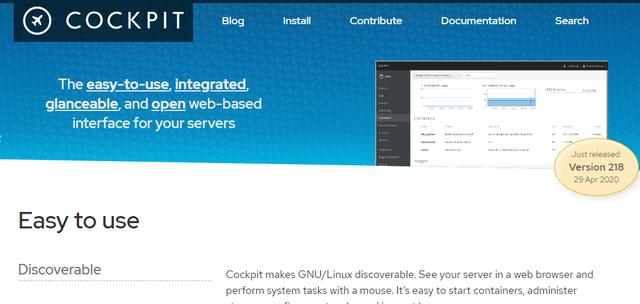
cockpit官网
cockpit的安装非常简单,已经在各大系统的软件仓库中了。以Ubuntu 20.04为例,通过下面的命令即可安装cockpit。
sudo apt install cockpit# 如果你想要防火墙功能,安装firewalldsudo apt install firewalld# 如果你想要虚拟机管理功能,安装cockpit-machinessudo apt install cockpit-machines# 如果你想要容器管理功能,安装cockpit-podman,Ubuntu 20.04暂时没有该包sudo apt install cockpit-podman安装完毕之后,启动服务。
sudo systemctl start cockpit好了,现在cockpit已经在系统中运行了。下面从浏览器中访问系统ip地址+9090端口号即可看到cockpit的登录页面。输入系统账户和密码即可登录cockpit。
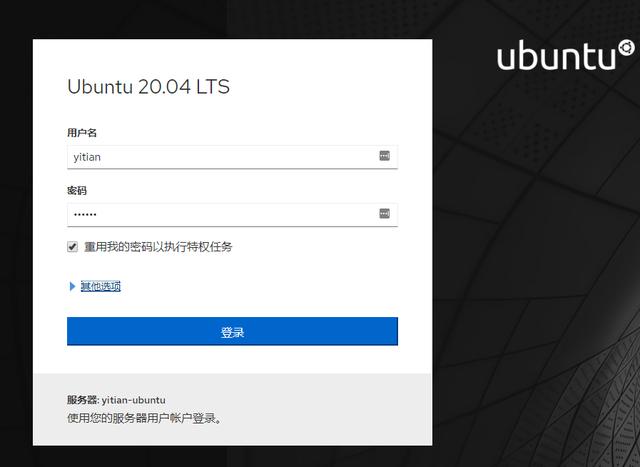
非常现代的登录页面
系统概览
首先映入眼帘的是系统概览界面,从这里可以快速查看系统的各项信息,如性能使用情况、系统信息、配置等等。

点击对应的网格还可以打开详细视图,显示更加详细的信息,如实时的性能监视图表。
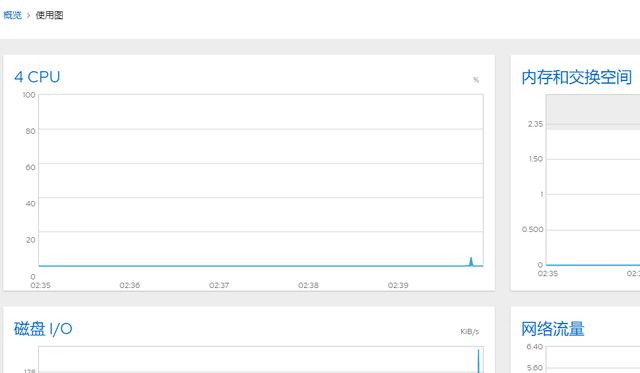
实时的性能监视图表
日志查看
cockpit还可以非常方便的查看系统的各项日志,这个功能感觉有点像Windows上的事件查看器。点击日志即可展开查看详细的日志信息。

服务管理
cockpit还提供了查看系统服务的功能,在这里可以轻松查看系统上安装的各项服务,并且可以根据名称进行筛选,右边还提供了按钮可以选择启用和禁用服务。功能方便程度完全不亚于Windows上的服务管理程序。
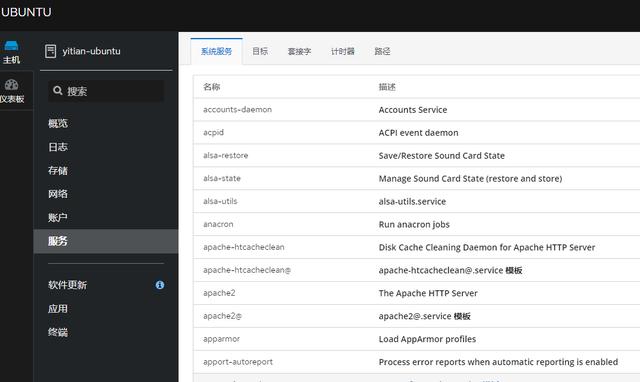
系统更新提示
这一点cockpit做的也很不错,不仅可以提示系统有什么更新,还根据更新重要程度给出相应的提示和说明。假如在这里出现了比较严重的提示,那么是时候对系统进行一波更新了。
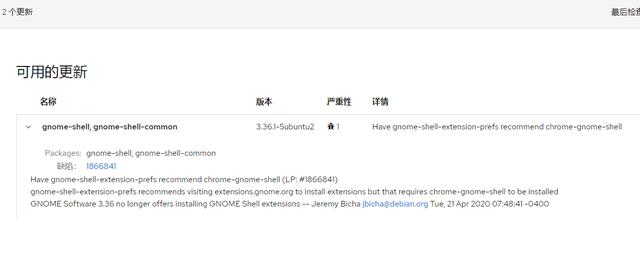
防火墙管理
这个功能需要安装firewalld,只有安装了这个软件包,相关功能才会在web页面中展示。我感觉这个功能也是非常的实用,最起码比自己用iptables或者nftables之类的命令行工具方便。
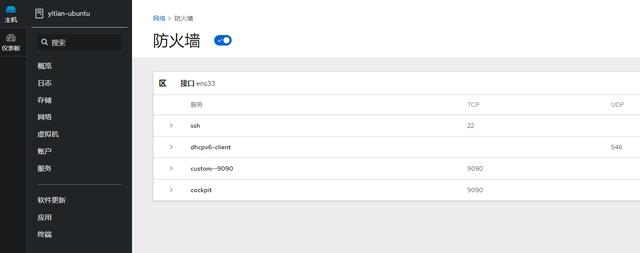
用起来非常简单,甚至比Windows的防火墙使用还简单,不用配置复杂的入站出站规则,直接就可以根据已运行的服务选择端口号,或者自定义端口号,简直就是懒人必备。
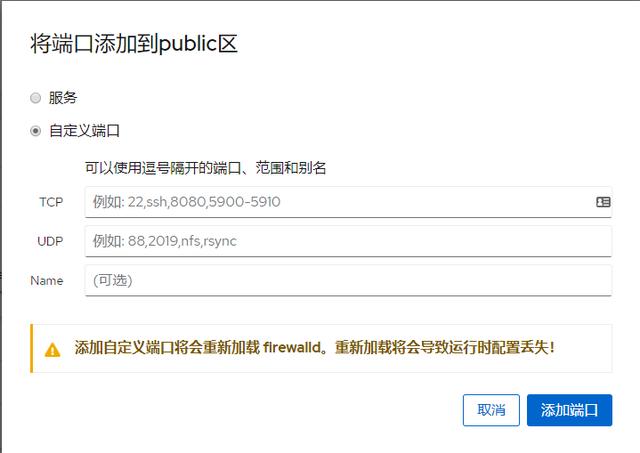
另外还有几种预设的方案,可以根据自己的需要选择某一种方案,同时方案也可以进行自定义。总之这是一个非常方便易用的防火墙管理工具,大家可以试试。
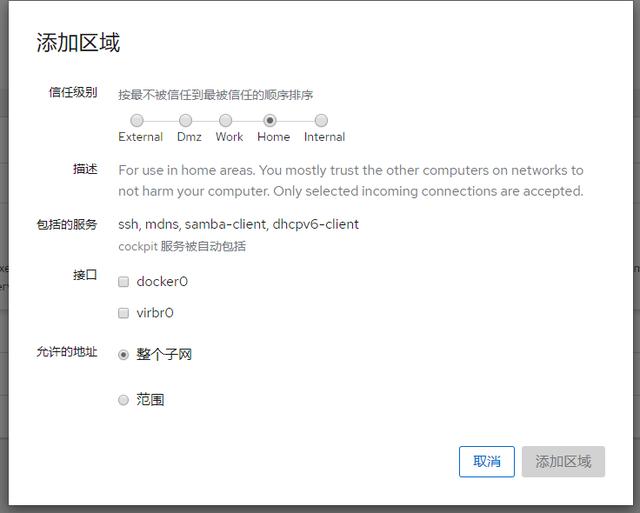
虚拟机管理
如果你安装了cockpit-machines包,那么cockpit就会开启虚拟机功能,在这里可以轻松创建和使用虚拟机功能。
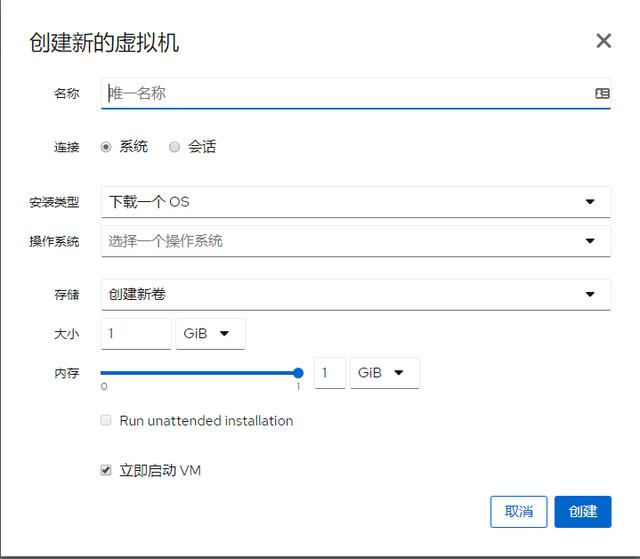
安装类型有URL、本地ISO、下载OS几种
当然,虚拟机功能自然和PVE这种专业的虚拟化平台相比,但是作为一般的日常虚拟机管理方案是完全够用了。毕竟不是每个人都需要那么多专业的选项和配置。
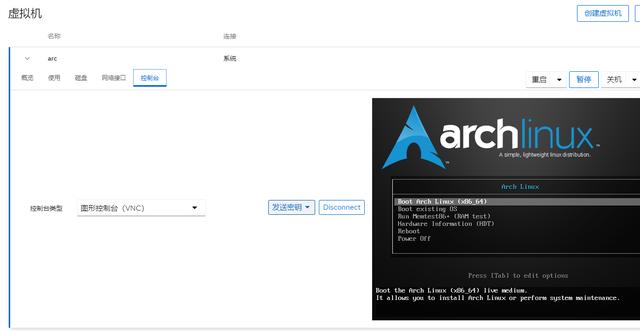
总结一下就是简单实用的虚拟机方案,日常使用绝对够用,用起来也很方便,没有任何多余的配置。
容器管理
用cockpit还可以非常方便的管理容器,这需要安装cockpit-podman或者cockpit-docker。因为cockpit-docker目前不在积极维护,团队重心放在了cockpit-podman上。所以我建议大家安装podman这个包,反正podman命令行完全兼容docker,也可以替代docker使用。另外有一点比较坑就是Ubuntu 20.04目前没有这两个包,所以为了演示这个功能我又翻出了被我玩坏了的Arch虚拟机,来给大家继续。
容器管理功能也很简单实用,没那么多花里胡哨的,就是镜像和容器两个功能。
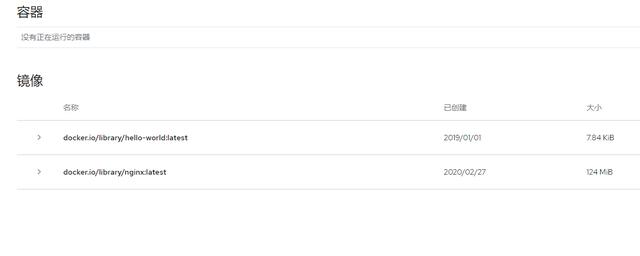
cockpit内置了搜索镜像的功能,以后不用再去dockerhub搜索了,直接cockpit就可以搜索下载镜像。podman也可以配置dockerhub的镜像源,下载速度也是杠杠的。

运行容器的界面也很简洁,基本上属于一看就会的那种。
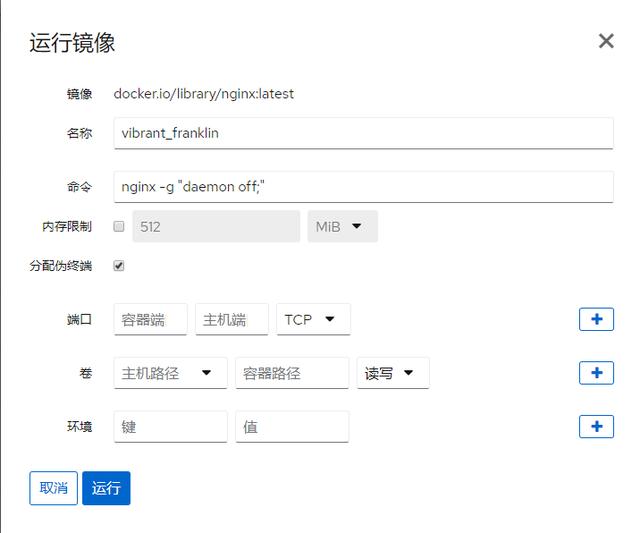
好了,为cockpit做一个简单总结吧:这是一个简单易用的linux系统管理工具,存在于主流发行版的软件仓库中,可以轻松安装和使用;通过Web界面控制linux系统,界面简洁实用,学习成本极低,推荐所有使用linux的朋友尝试;带有实用的防火墙、虚拟机、容器管理功能,不论是系统运维还是linux小白,都是非常好的功能。结论就是,欢迎大家尝试使用!




















 1549
1549

 被折叠的 条评论
为什么被折叠?
被折叠的 条评论
为什么被折叠?








